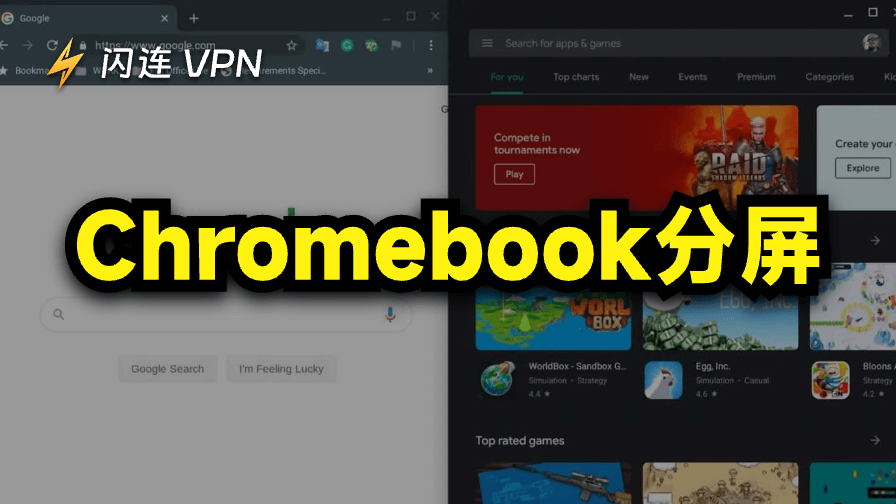Chromebook是学生、教师及办公人员高效处理任务的强大工具。分屏功能进一步彰显了其优势。若您希望启用此功能提升便利性,本文正是您的理想指南。下面我们将分步详解在Chromebook上启用分屏的操作方法。
Chromebook分屏:三种方式
无论应用窗口还是浏览器窗口,以下方法均可在Chromebook上分屏。
方法一:键盘快捷键分屏操作指南
在Chromebook上启用分屏最快的方式是使用键盘快捷键,具体步骤如下:
- 在Chromebook上打开两个窗口。
- 按下Alt + [将一个窗口置于屏幕左侧。
- 按下Alt + ]将另一个窗口置于屏幕右侧。此时Chromebook的两个窗口应已成功以分屏模式显示,您可同时处理多项任务。
方法二:拖拽操作窗口实现分屏
直接使用鼠标拖拽两个窗口也是一个实现在Chromebook上打开分屏的便捷方式。具体步骤如下:
- 在Chromebook上打开浏览器或应用窗口。
- 选中并按住其中一个窗口的菜单栏(通常位于窗口顶部)。
- 将窗口拖拽至屏幕的左或右边缘。
- 当出现预览高亮区域时松开鼠标即可定位窗口。
- 采用相同方法将另一个窗口对齐放置。此时分屏模式即已成功启用。
技巧:若需快速定位分屏窗口,可在触控板上用三指上滑激活概览模式,随后直接拖放目标窗口即可。
方法三:使用最大化/还原按钮实现Chromebook分屏
为提升便捷性,Chromebook还将分屏功能整合至不同窗口页面的最大化/还原按钮。以下是通过该按钮激活分屏的操作步骤:
- 在Chromebook上启动窗口。
- 将光标悬停于某窗口右上角的最大化/还原按钮(位于 – 和 X 图标之间)。
- 布局菜单随即弹出。
- 从菜单中选择“分屏”布局。
- 在另一窗口重复相同操作。即可同时查看或处理多项任务。
提示:对于频繁使用Chromebook办公的用户,数据安全应列为首要考量。使用VPN是保护在线浏览敏感信息的有效措施。闪连VPN作为可靠的VPN工具,能为IP地址、浏览记录等个人数据提供强力加密保护。该工具采用顶级加密协议与算法,严格遵循无日志政策。
在全球70+国家部署2000+服务器,助您随时访问地域限制的学习或工作资源。支持3台设备同时连接,兼容Chromebook、Windows电脑、Mac、智能手机、智能电视等设备。

如何关闭Chromebook分屏?
若您不再需要Chromebook的分屏视图,可随时关闭该模式。具体操作如下:
方法1. 重新打开窗口。退出分屏模式最直接的方式是重启当前窗口。只需点击右上角的X按钮关闭窗口,再重新打开即可消除分屏视图。
方法二:点击窗口最大化按钮。点击窗口右上角的最大化按钮即可退出分屏模式,窗口将恢复常规尺寸。
方法三:将窗口拖拽至屏幕中央。将窗口拖拽至屏幕中间区域,预览区域将高亮显示窗口即将最大化的状态。松开鼠标按钮即可实现窗口最大化。
方法四:使用键盘快捷键恢复窗口。选中窗口后同时按下=和Alt键即可退出分屏模式。
修复Chromebook无法分屏
有时Chromebook无法开启分屏模式,可能由多种原因导致,例如屏幕分辨率过低或应用程序不兼容。以下是可尝试的解决方案:
检查应用兼容性:部分Android或Linux应用仅支持全屏运行,不兼容分屏模式。建议先使用Chrome浏览器窗口确认Chromebook是否支持分屏功能。
调整屏幕分辨率或显示缩放比例:若Chromebook设置为极低分辨率或高显示缩放比例,分屏功能可能无法正常工作,因为通常存在最低屏幕尺寸要求。
- 调整屏幕分辨率:进入设置 > 设备 > 显示器,找到“分辨率”选项并选择更高分辨率。
- 调整显示缩放比例:在同一“显示器”页面中,找到显示大小/缩放比例,选择“默认(100%)”或根据需要选择更小的比例。
重启Chromebook:若分屏功能仍无法使用,可能是临时故障所致。重启设备通常可修复轻微系统问题。
更新ChromeOS:确保您的Chromebook运行的是最新版本。前往设置 > 关于ChromeOS > 检查更新。更新通常能修复影响窗口管理的错误。
Chromebook分屏 – 常见问题解答
问:如何修复Chromebook的水平分屏问题?
有时可能误触快捷键(Ctrl + 搜索 + D),导致屏幕上下分割。这通常是因“固定放大镜”功能开启所致。关闭方法:再次按下Ctrl + 搜索 + D。
或前往 设置 > 高级 > 辅助功能 > 管理辅助功能,取消勾选 启用停靠放大镜。
问:如何在Chromebook平板模式下启用分屏?
即使处于平板模式,您仍可进入分屏状态。从屏幕底部向上滑动并长按,打开概览菜单。选择窗口后将其拖拽至屏幕左右边缘,重复此操作即可固定另一个窗口。现在您可在平板模式下实现多任务处理。
问:Chromebook的分屏功能有何用途?
分屏功能可显著提升Chromebook的工作效率与便捷性。您可在观看视频时同步记录笔记,浏览网页时查阅文档,或在处理工作时进行即时通讯,无需频繁切换标签页。
总结
Chromebook的分屏操作十分便捷。您可通过键盘快捷键、悬停最大化/还原按钮,或拖拽窗口至屏幕左右边缘实现分屏。若操作失败,请检查应用是否兼容该功能,尝试重启设备或更新系统。